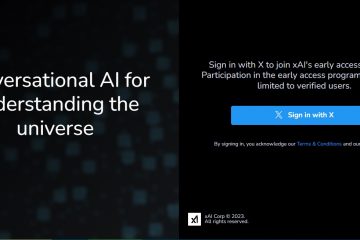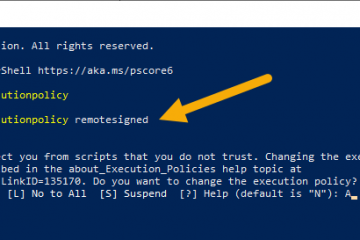Este artículo describe los pasos para habilitar o deshabilitar el uso compartido o la transmisión de medios DLNA en Windows 11.
La transmisión de medios DLNA en Windows le permite navegar, buscar y reproducir los medios en su computadora con Windows usando un UPnP o dispositivos habilitados para DLNA, como un teléfono, TV o consola de juegos.
Cuando la transmisión de medios está habilitada en su computadora con Windows , también recibirá medios de otras computadoras y dispositivos compatibles con DLNA.
Los dispositivos con los que desea compartir o recibir contenido deben estar conectados a la misma red para ver los recursos DLNA compartidos de Windows.
A continuación se muestra cómo habilitar o deshabilitar la transmisión de medios DLNA en Windows 11.
Cómo habilitar o deshabilitar la transmisión de medios DLNA en Windows 11
Como se describió anteriormente, la transmisión de medios DLNA en Windows le permite navegar, buscar y reproducir los medios en su computadora con Windows usando un dispositivo habilitado para UPnP o DLNA, como un teléfono, TV o consola de juegos.
A continuación se muestra cómo habilitarlo o deshabilitarlo en Windows 11.
Primero, abra la aplicación Panel de control.
Cuando se abra la aplicación Panel de control, vaya a la ruta como se describe a continuación.
Panel de control-> Red e Internet-> Centro de redes y recursos compartidos-> Opciones de transmisión de medios
En el panel de configuración de opciones de transmisión de medios en la aplicación Panel de control, haga clic en el botón que dice”Active la transmisión de medios“como se destaca a continuación para habilitar la transmisión de medios DLNA.
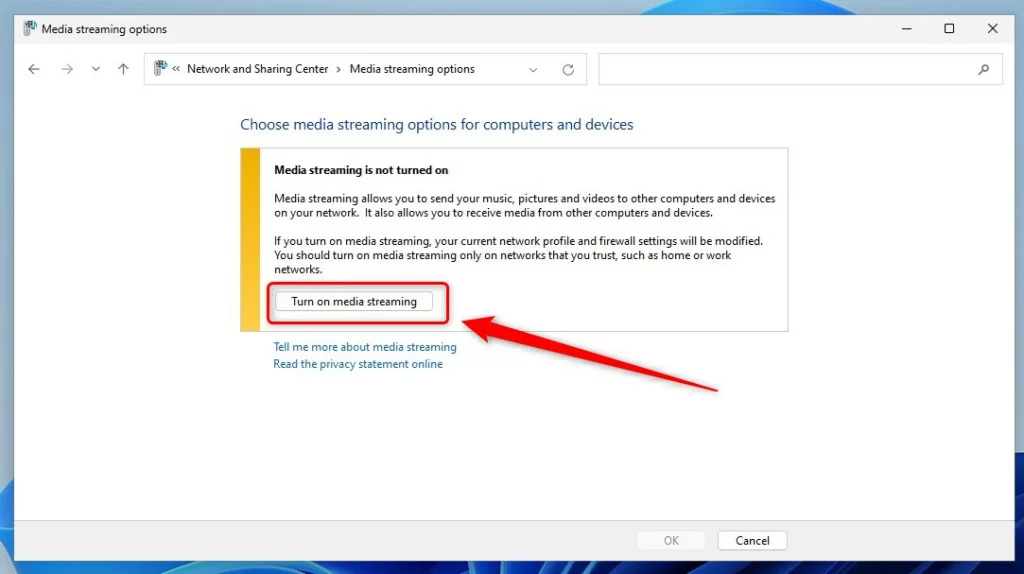 windows 11 enciende el botón de transmisión de medios en el panel de control
windows 11 enciende el botón de transmisión de medios en el panel de control
Cuando la transmisión está activada, su perfil de red y la configuración del firewall se modificarán. Por lo tanto, solo debe usar la transmisión de medios en una red confiable, como su hogar y su trabajo.
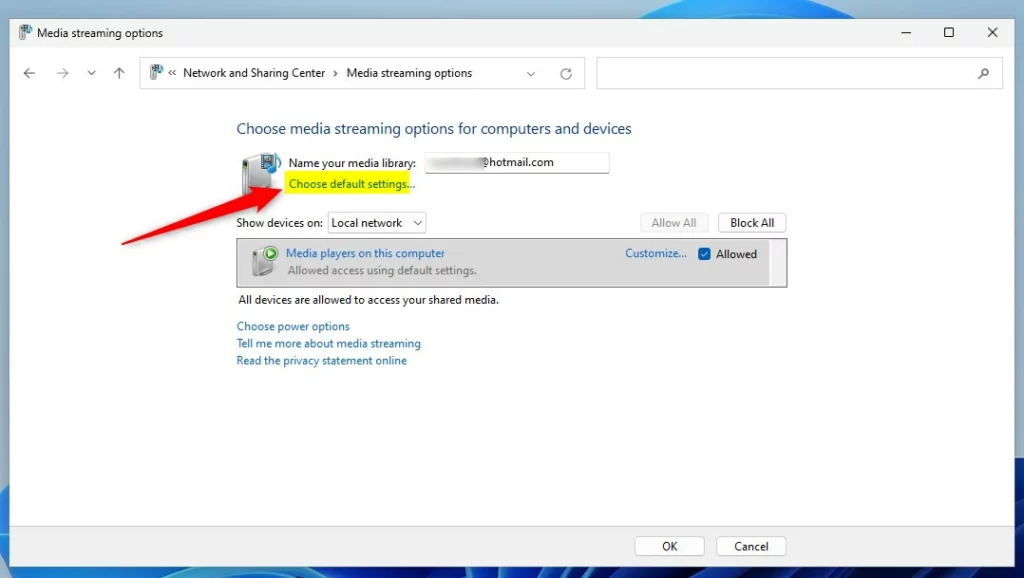 Configuración predeterminada de transmisión de medios de Windows 11
Configuración predeterminada de transmisión de medios de Windows 11
La configuración predeterminada de transmisión de medios transmitirá de forma predeterminada todas las clasificaciones de contenido de su música, imágenes, TV grabada y carpetas de videos.
Puede cambiar eso desde la ventana de configuración.
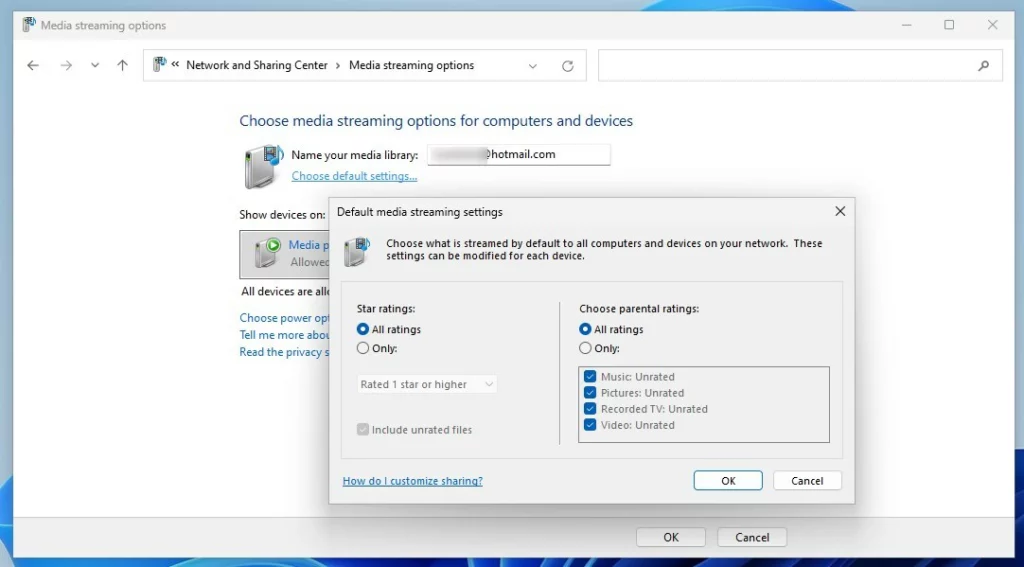 Panel de configuración de transmisión de medios de Windows 11
Panel de configuración de transmisión de medios de Windows 11
Si desea deshabilitar la transmisión de medios en Windows, 11, simplemente navegue a la ruta anterior y haga clic en el botón que dice”Bloquear todo“como se resalta a continuación.
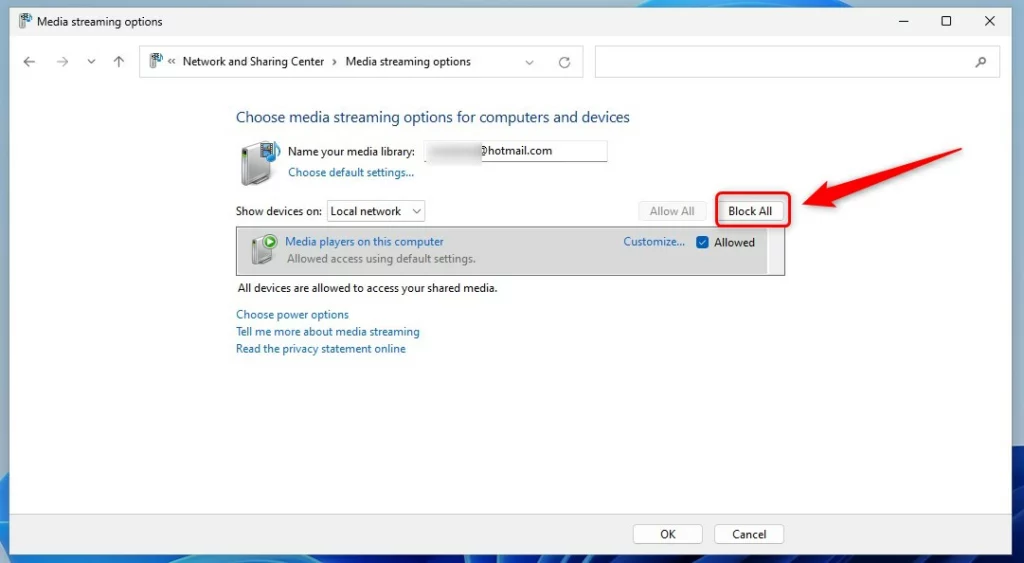 viento ows 11 deshabilite la transmisión de medios para todos
viento ows 11 deshabilite la transmisión de medios para todos
Cómo habilitar o deshabilitar la transmisión de medios usando el editor de políticas de grupo local de Windows
En Windows, puede usar su Editor de políticas de grupo local para habilitar y deshabilitar funciones y configuraciones. Los mismos pasos anteriores se pueden realizar con el Editor de políticas de grupo local de Windows.
A continuación se explica cómo hacerlo.
Primero, abra Editor de políticas de grupo local por haciendo clic en Menú Inicio y buscando Editar política de grupo como se destaca a continuación.
En Mejor coincidencia, seleccione Editar política de grupo para iniciar Editor de políticas de grupo local.
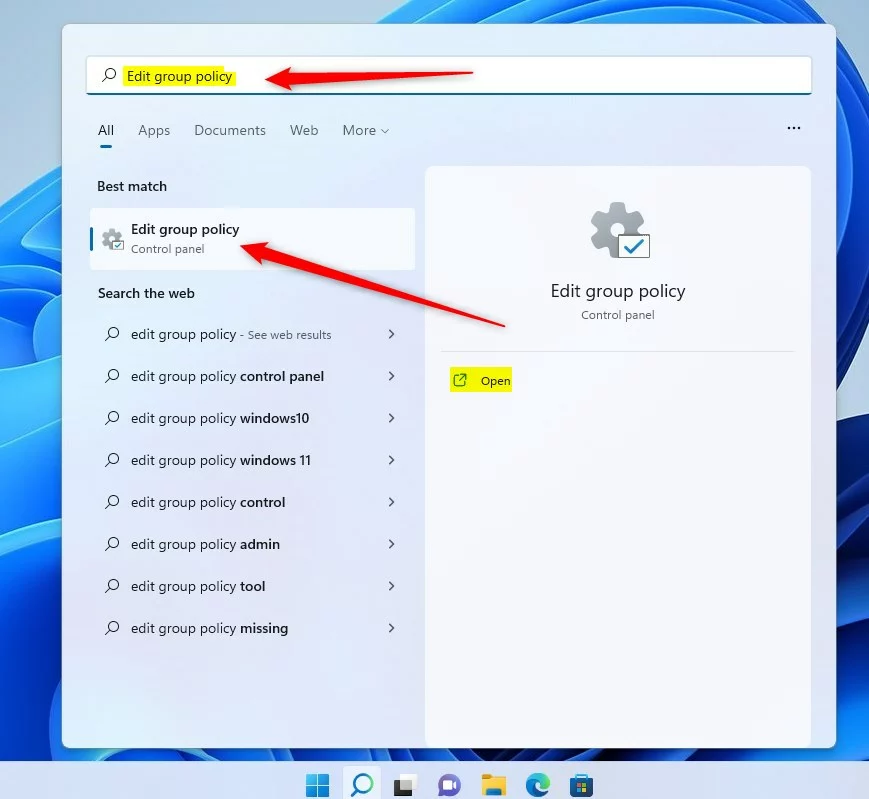 windows 11 edit group policy
windows 11 edit group policy
En el panel izquierdo del Editor de directivas de grupo local, expanda el árbol:
Configuración del equipo > Plantillas administrativas > Componentes de Windows > Reproductor de Windows Media
En el Reproductor de Windows Media panel de detalles a la derecha, busque y haga doble clic en la configuración Evite compartir medios.
El editor de políticas de grupo local de Windows 11 evita el uso compartido de medios
En Evitar el uso compartido de medios, establezca la opción en No configurar, Habilitado o Deshabilitado.
No configurado ( predeterminado)Habilitado Deshabilitado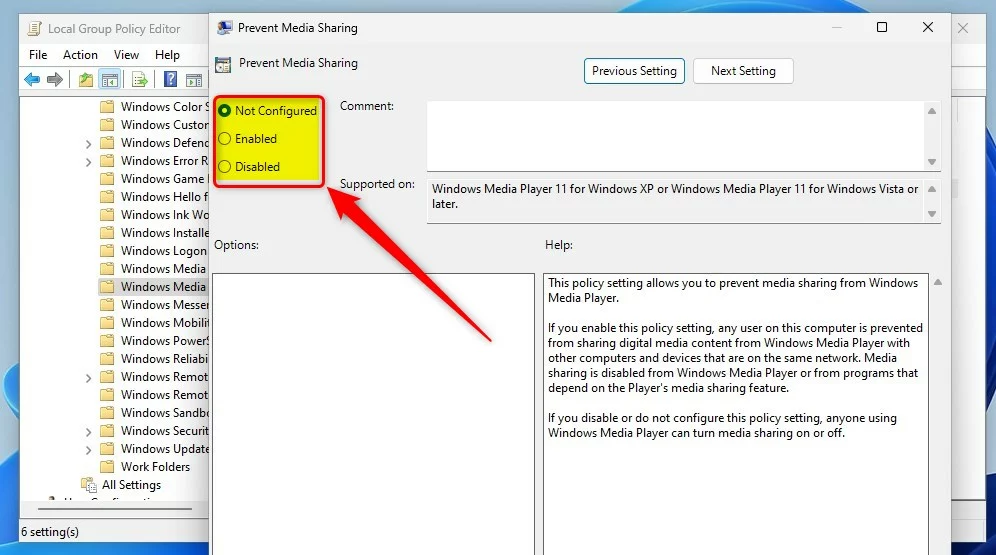 Windows 11 evita las opciones de uso compartido de medios en el editor de políticas de grupo local
Windows 11 evita las opciones de uso compartido de medios en el editor de políticas de grupo local
Seleccione Aceptar para aplicar los cambios.
Cerrar Editor de políticas de grupo local.
¡Eso debería funcionar!
Conclusión :
Esta publicación le mostró cómo habilitar o deshabilitar la transmisión o el uso compartido de medios DLNA en Windows 11. Si encuentra algún error arriba o tiene algo que agregar, use el formulario de comentarios a continuación.
82567062 2173 Este artículo describe los pasos para habilitar o deshabilitar DLNA Media Sharing o streaming en Windows…